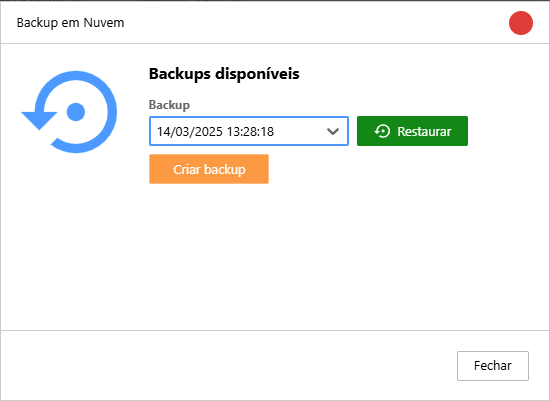RESTAURAR UM BACKUP
Este manual tem como objetivo instruir o usuário a restaurar um backup do Monsta.
RESTAURAR UM BACKUP DA NUVEM
O Monsta necessita de acesso aos host https://host mind.monsta.com.br e https://store.monsta.com.br para efetuar e restaurar backups.
O Monsta efetua um backup automático das suas configurações em nossa nuvem diariamente caso existam modificações e mantém um histórico de até 10 backups.
Alterações de status de dispositivos ou monitores não são consideradas mudanças de configuração.
Vantagens e desvantagens desse método
| Vantagens | Desvantagens |
| • Restauração leva poucos minutos; • Não é necessário conhecimento técnico em Linux. |
• Histórico existente dos monitores são reiniciados quando restaurado em uma nova instalação. |
Restaurar o backup
Para restaurar um backup da nuvem, execute os seguinte passos:
- Acesse o Monsta utilizando um usuário com permissões de administrador;
- Clique no menu “Configuração”;
- Clique na opção “Backup em Nuvem”;
- Selecione a data do backup que deseja restaurar;
- Clique no botão “Restaurar”.
Em alguns minutos, o Monsta será restaurado com as configurações do backup selecionado e solicitará o login novamente. Utilize usuários e senhas que estavam cadastrados nesse backup para logar.
RESTAURAR O BACKUP DE UM SERVIDOR
Utilize este método para manter o histórico dos monitores em uma nova instalação.
Vantagens e desvantagens
| Vantagens | Desvantagens |
| • Histórico dos monitores é mantido. | • O tempo de restauração depende da quantidade de dados armazenada nos bancos de dados; • É necessário conhecimento técnico em shell do Linux. |
Efetuar o backup do servidor atual
Para este procedimento, sugerimos que utilize o tutorial disponível em "Migração para outro servidor" desta wiki pois o mesmo transferirá automaticamente o Monsta para um novo servidor.
Contato
Monsta Tecnologia Ltda
Site: http://www.monsta.com.br
Downloads: http://www.monsta.com.br/download.html
E-mail: contato@monsta.com.br